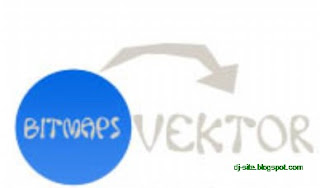
Bitmap images are images of photos taken from a scan, digital camera, etc., usually in Tiff or Jpeg format. Whereas vector images are images created or formed from the line, curve, field, fill mathematically. Change the image component vector (line, field, etc.) either increase or decrease the size, rotate or reverse will not affect the image quality. Merger bitmap images with vector are true and correct would produce a good design work. Change the Bitmap to vector images using CorelDraw program X3/X4:
1. Select a picture / image bitmaps (photo, scan results, etc.)
Indonesian:
Gambar Bitmap adalah gambar berupa photo yang diambil dari hasil scan, digital camera, dll, biasanya dalam format Tiff atau Jpeg. Sedangkan gambar Vektor adalah gambar yang dibuat atau dibentuk dari garis, kurva, bidang, fill secara matematis. Perubahan komponen gambar vector (garis,bidang, dll) baik memperbesar atau memperkecil ukuran, memutar atau membalik tidak akan mempengaruhi kwalitas gambar. Penggabungan gambar bitmap dengan vector secara benar dan tepat akan menghasilkan suatu karya desain yang bagus. Mengubah gambar Bitmap menjadi vector dengan menggunakan program CorelDraw X3/X4:
1. Pilih gambar/image bitmaps (photo, Hasil scan, dan lain sebagainya)
2. Select bitmaps in menubar, and select Trace Bitmap
2. Pilih Bitmaps pada menubar, lalu pilih Trace Bitmap
3. Then will appear beside some type option (line art, logos, and friends), select one, and will appear in a new window.
3. Lalu akan muncul disampingnya beberapa pilihan type (line art, logo,dan teman-temannya), pilih salah satu, dan akan tampak window baru.
4. In view original image looks (Bitmap) and trace the image of vector image.
4. Dalam tampilan tampak gambar asli (Bitmap) dan gambar trace berupa gambar vector.
5. In the Options menu:
- Type of image, select the one (eg select a logo or else try it and see the changes on a vector display)
- Set smoothing and detail as you wish, see the change in appearance.
- Color mode determines the color mode the image vector trace results.
- In the options menu, delete the box original image, if enabled the bitmap image will be erased, replaced vector images on the pages of his corel draw.
5. Pada tampilan menu Options:
- Type of image , pilih salah satu (misal pilih logo atau yang lain coba-coba saja dan lihat perubahan pada tampilan vektornya)
- Atur smoothing dan detail sesuai keinginan, lihat perubahan pada tampilannya.
- Color mode akan menentukan mode warna pada gambar vector hasil trace.
- Pada menu options, kotak delete original image, jika diaktifkan maka nanti gambar bitmap akan terhapus, diganti gambar vector pada halaman corel draw- nya.
6. Once in the brain-tweaking the settings, continue to click OK.
7. So on page Corel Draw, Bitmap images will be stacked with its vector drawings, vector image shift, and can be changed color, the ungroup, etc ... ..
6. Setelah di otak-atik pengaturannya, terus klik OK.
7. Maka pada halaman Corel Draw, gambar Bitmap akan tertumpuk dengan gambar Vektor nya, geser gambar vektornya, dan bisa dirubah warna, di ungroup, dll…..
Done ... ...
Selesai……




1 komentar:
mantap gan, anda nongol pas nyari bginian.... :D
sip,sip... pengen nyoba di open office draw, agak beda sepertinya.....
Post a Comment